طريقة رائعة لتخزين الملفات وإرسالها وتأمينها
الأمان مايكروسوفت ويندوز فيستا ويندوز إكس بي مخزن علي الانترنت / / March 17, 2020
 في رسالة إلكترونية مؤخرًا ، طلب أحد القراء توصيتي لإرسال ملفات متعددة لشخص ما بسرعة وسهولة. إجابتي؟ ضغط الملف.
في رسالة إلكترونية مؤخرًا ، طلب أحد القراء توصيتي لإرسال ملفات متعددة لشخص ما بسرعة وسهولة. إجابتي؟ ضغط الملف.
إن استخدام ضغط الملفات لا يجعل الملفات المرسلة أصغر فحسب ، بل يضغط أيضًا ملفات متعددة في ملف واحد ، مما يجعل نقل الملف أسهل وأسرع من إرسال كل ملف واحد في زمن.
يعد ضغط الملفات أيضًا طريقة ممتازة لتخزين / أرشفة البيانات باستخدام محرك أقراص USB / FireWire / eSATA خارجي أو خدمة مجانية عبر الإنترنت مثل SkyDrive, ADRIVE أو موزي (يُعد SkyDrive مفضلًا شخصيًا حيث قاموا للتو بترقية المساحة المجانية من 5 جيجا إلى 50 جيجا). ما عليك سوى أرشفة / ضغط الملفات وتحميلها. انتهى كل شيء ، كل شيء احتياطي!
تأمين / تشفير البيانات الخاصة بك
عند نقل الملفات ، أو تخزينها على محرك الأقراص الشخصي أو الخدمة عبر الإنترنت / في "السحابة" ، قد ترغب في التأكد من أنه يمكن فقط للمخولين فتح بياناتك والوصول إليها. إذا كنت قارئًا رائعًا في Old School ، فقد تتذكر البرنامج التعليمي الخاص بي منذ فترة - استخدم WinZip لتشفير البيانات الحساسة أو تخزينها أو إرسالها بالبريد الإلكتروني.
على الرغم من أن Winzip لا يزال خيارًا صالحًا ، يمكنك استخدام SEVERAL أدوات رائعة أخرى لتوفير نفس المستوى من التشفير / الحماية بتكلفة قليلة إلى لا. إليك بعض أدوات الأرشفة / الضغط التي استخدمتها:
IZArc – 7-الرمز البريدي – PeaZip – jZip – ينرر – Scifer
هناك أيضا خيار استخدام إفتراضي ضغط ويندوز (مدمج في Windows.) على الرغم من أن أداة Windows المضمنة تقوم بعمل جيد مع الضغط ، إلا أنها ليست الأكثر أمانًا. يوفر خط دفاع أول أفضل من عدم وجود كلمة مرور على الإطلاق. عادةً ما تستغرق كلمة المرور الأكثر تعقيدًا وقتًا أطول للتصدع ، وهذا صحيح مع جميع المنتجات معظم الوقت. تذكر أن PASSPHRASE هي المفتاح. كلمات المرور هي soooo 1981. ;)
نظرًا لأن نظامي التشغيل Windows XP و Vista يملكان أدوات أرشفة الملفات المضمنة ، فلنتحدث عنهما!
ها هي رائع كيفية استخدام أداة أرشيف ضغط Windows المضمنة. جميع أرشيفات الملفات الأخرى تشبه إلى حد كبير هذا الأرشيف.
ملحوظة: ميزة التشفير هذه غير متوفرة مع الضغط المدمج في Windows Vista. نظرًا لمخاطر الأمان المذكورة أعلاه ، تمت إزالة هذه الميزة. ربما أرادوا أن يستخدم الناس EFS بدلاً من ذلك.
حماية كلمة المرور للملفات الفردية أو المتعددة في Windows XP
1. انقر على اليمين على ال ملف أو مجلد ترغب في تشفيرها. انقرارسل إلى، مجلد مضغوط مضغوط.
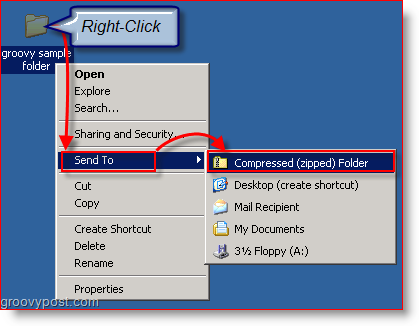
إذا كنت لا تريد حماية ملفاتك بكلمات مرور ، فتهانينا! أنتهيت! لباقيك ، تابع القراءة لمراجعة كيفية إضافة كلمة مرور.
2. نقرتين متتاليتين ال .ملف مضغوط أنشأته للتو في الخطوة 1 ؛ يجب فتحه تلقائيًا في الملف المضغوط في نافذة جديدة.
3.انقرملف، أضف كلمة مرور. اكتب المطلوب كلمه السر في كلا المربعين ، و انقرحسنا.
ملاحظة: في حالة عدم فتحه في الضاغط المدمج ، يمكنك استخدام الأمر Open With لتحديد WinZip.
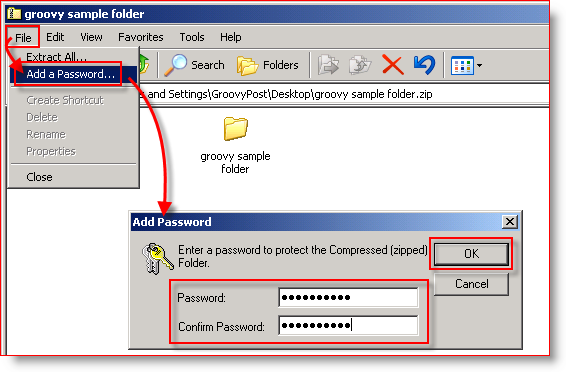
تذكر: تسمح ملفات .zip المحمية بكلمة مرور باستخدام أداة Windows XP المضمنة للمستخدمين بفتح ملف .ZIP والاطلاع على أسماء الملفات والمجلدات للملفات المضغوطة / المحمية. ومع ذلك ، إذا حاولوا فتح الملفات ، فستتم مطالبتهم بكلمة المرور.
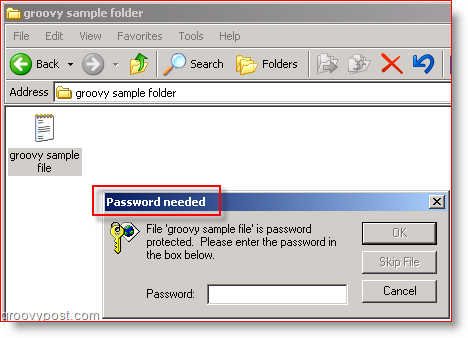
استمتع بهذه الحماية الرائعة وضغط الملفات وخفة الوزن!
تعليقات ، أسئلة؟ اسأل أدناه أو قم بإنشاء موضوع جديد في موقعنا منتديات!



